فایلی که در ورد ایجاد میکنید سند و یا همان document شناخته میشود. به هر حال وقتی میخواهید پروژه جدیدی در ورد ایجاد کنید در حقیقت باید یک سند جدید خالی و یا قالبدار ایجاد کنید. به علاوه باید بدانید که چطور سند موجود را باز کنید. ما در این مقاله به شما نحوه ایجاد سند جدید و باز کردن آن را آموزش خواهیم داد.
ایجاد یک سند ساده
به طور کلی در ابتدای امر وقتی میخواهید با ورد شروع به کارکنید، با سند ساده و خالی شروع میکنید.
- برای شروع File را انتخاب کنید تا به برگه Backstage view دسترسی پیدا کنید.
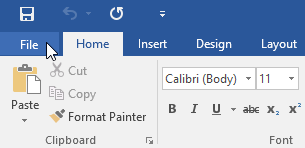
- New را انتخاب کنید و بعد روی Blank document کلیک کنید.
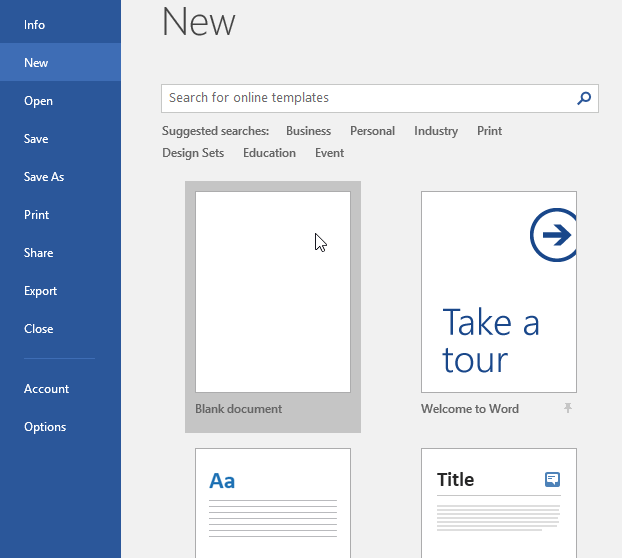
- حالا سند خالی و ساده شما ظاهر خواهد شد.
ایجاد سند جدید با یک قالب
سند قالببندی از پیش طراحی شده میتواند سرعت شما را در ایجاد سند دلخواهتان سرعت ببخشد. معمولا این قالبها ویژگی شخصیسازی طراحی به کار رفته در خودشان را به شما ارائه میدهند. به این ترتیب شما در استفاده از این قالبها در وقت صرفهجویی زیادی خواهید داشت.
- برای شروع File را انتخاب کنید تا به برگه Backstage view دسترسی پیدا کنید.
- چند قالب زیر گزینه Blank document ظاهر خواهند شد. به علاوه شما میتوانید برای قالبی خاصتر، از نوار جستجوی بالای صفحه استفاده کنید. برای نمونه ما یک قالب flyer را جستجو میکنیم.
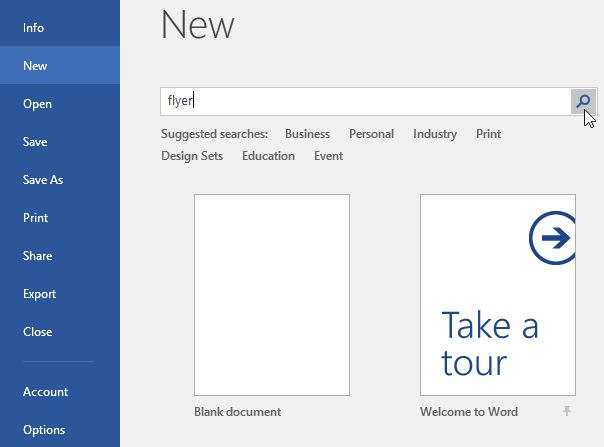
- وقتی چیزی توجه شما را جلب کرد، پیشنمایش قالب را ببینید.
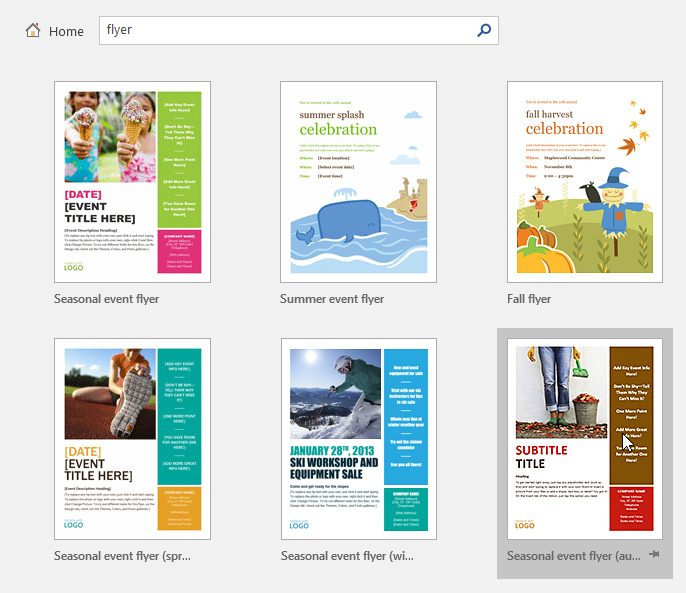
- سپس پیشنمایش قالب برای شما ظاهر خواهد شد. اگر همان چیزی بود که انتظار داشتید برای استفاده از آن بر روی Create کلیک کنید.
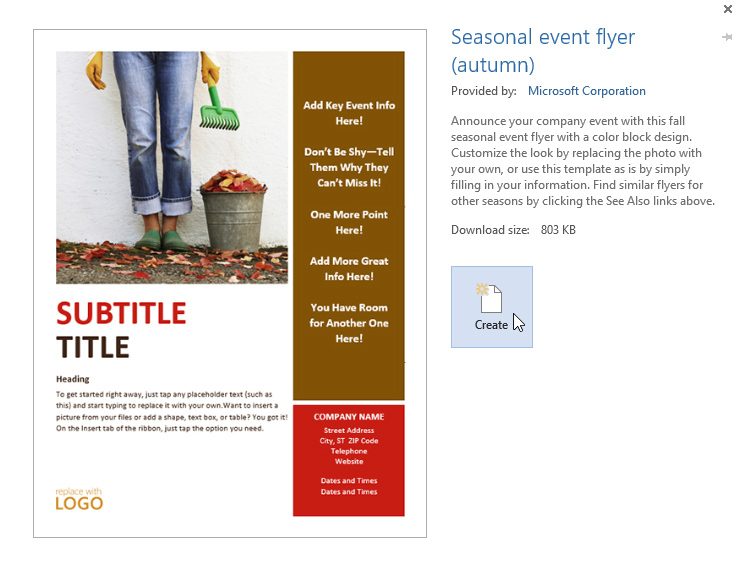
- حالا خواهید دید که سند شما با قالب جدید ظاهر میشود.
نکته: اگر سبک و نوع خاصی از قالب را در نظر دارید، میتوانید قالبها را بر اساس دستهبندی نیز جستجو کنید.
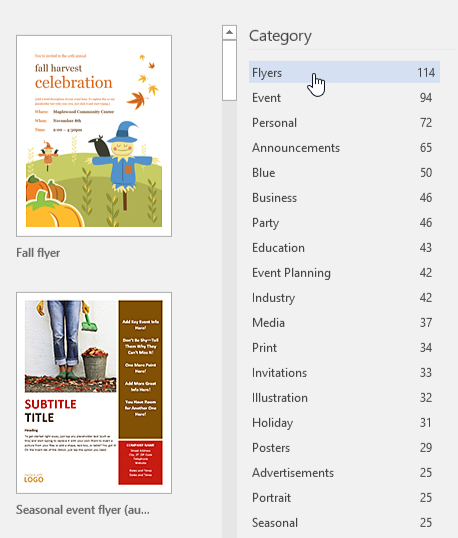
باز کردن یک سند موجود
به جز این که میتوانید سند جدیدی ایجاد کنید، میتوانید سندی که از قبل دارید را هم برای استفاده و ویرایش مجددا باز کنید.
- به کلیک بر روی File به Backstage view بروید و سپس بر روی Open کلیک کنید.
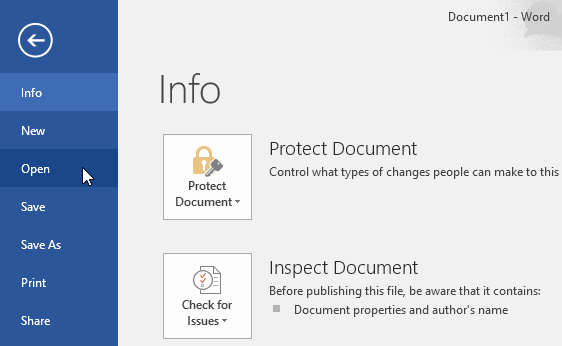
- در اینجا اول بر روی This PC کلیک کنید و بعد Browse را انتخاب کنید. همچنین اگر در سیستم OneDrive فایل مورد نیازتان را ذخیره دارید، میتوانید برای برای باز کردن آن بر روی OneDrive کلیک کنید.
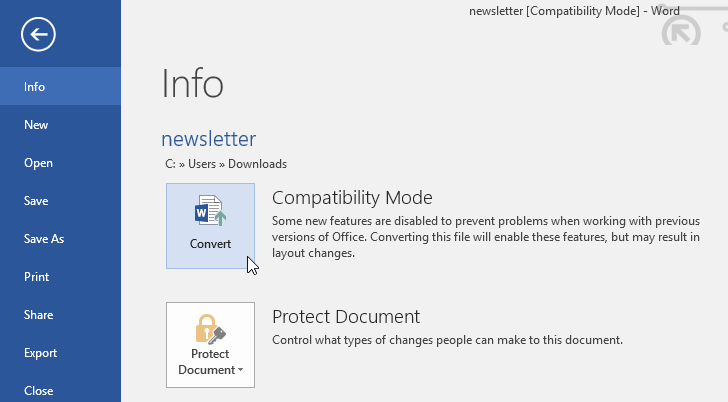
- کادر مربوط به انتخاب و بارگذاری فایل باز خواهد شد. به آدرس محل ذخیره سند مورد نظر بروید و بعد از انتخاب آن بر روی گزینه Open کلیک کنید.
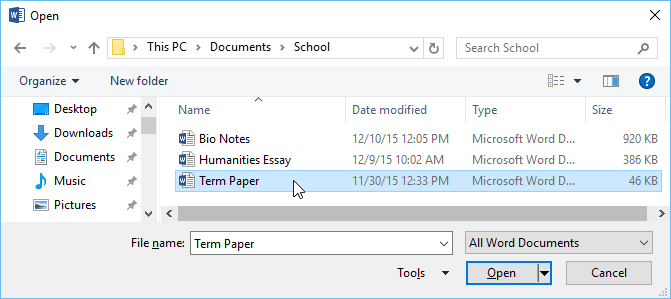
- سندی که انتخاب کرده بودید حالا مقابلتان ظاهر خواهد شد.
اکثر ویژگیهای مایکروسافت آفیس، از جمله ورد، به منظور ذخیره و به اشتراکگذاری اسناد آنلاین است. مایکروسافت این کار را با سیستم OneDrive که فضای ذخیرهسازی آنلاین برای اسناد و فایلهای شما است، انجام میدهد. اگر میخواهید از این سیستم استفاده کنید لازم است که در ابتدا با حساب مایکروسافت خود در ورد وارد شوید.
پین کردن یک سند
اگر در اغلب مواقع با ورد به خصوصی کار میکنید، میتوانید آن را با استفاده از Backstage view همان بالای ورد پین کنید.
- به Backstage view بروید و بر روی Open کلیک کنید. سپس Recent را انتخاب کنید.
- در این قسمت فهرستی از اسناد تازه ویرایش شده ظاهر خواهد شد. ماوس خود را بر روی سندی که میخواهید پین کنید ببرید و سپس بر روی گزینه pushpin icon کلیک کنید.
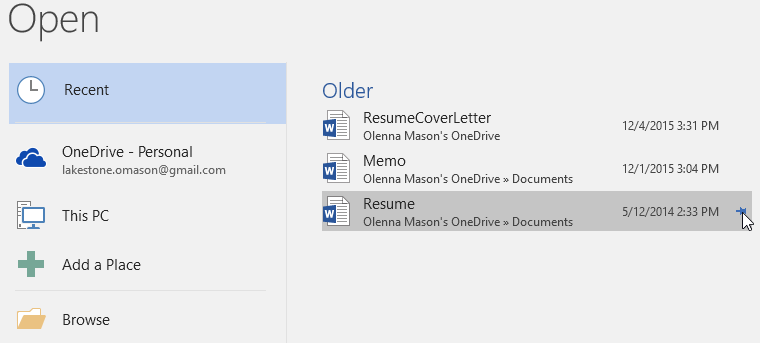
- این سند در فهرست تازه ویرایشها باقی خواهد ماند تا زمانی که آن را آنپین کنید. برای آنپین کردن یک سند مجددا گزینه pushpin icon را انتخاب کنید.

حالت سازگاری برای فایلهای قدیمی
گاهی اوقات ممکن است نیاز به کار با اسناد نسخههای قبلی مایکروسافت ورد، مانند ۲۰۱۰ یا ۲۰۰۷ داشته باشید. وقتی چنین اسنادی را در ورد ۲۰۱۶ که جدیدتر است باز میکنید از حالت سازگاری استفاده میشود. حالت سازگاری ویژگیهای خاصی را غیرفعال میکند که باعث میشود فقط بتوانید به دستورات موجود در برنامهای که سند در آن ایجاد شده دسترسی داشته باشید. به عنوان مثال، اگر شما یک سند ایجاد شده در ورد ۲۰۰۷ را باز کنید، میتوانید از تبها و دستورات موجود در ورد ۲۰۰۷ استفاده کنید نه آنچه در ورد ۲۰۱۶ موجود است. در تصویر زیر، میتوانید ببینید که چگونه حالت سازگاری میتواند بر روی دسترسی به دستورات اثر بگذارد. از آنجا که سند در سمت چپ در حالت سازگاری است، تنها دستورات موجود در ورد ۲۰۰۷ را نشان می دهد.

برای خروج از حالت سازگاری، شما باید سند را به نوع نسخه فعلی تبدیل کنید. با این همه اگر اطرافیان و همکاران شما از نسخه قدیمی ورد استفاده میکنند بهتر است این تغییر را ایجاد نکنید.
تبدیل یک سند
اگر میخواهید به تمام ویژگیهای ورد ۲۰۱۶ را در دسترس داشته باشید باید سند قدیمیتان را به ورد ۲۰۱۶ تبدیل کنید.
- بر روی File کلیک کنید تا به برگه Backstage view دسترسی پیدا کنید. سپس دستور Convert را انتخاب کنید.
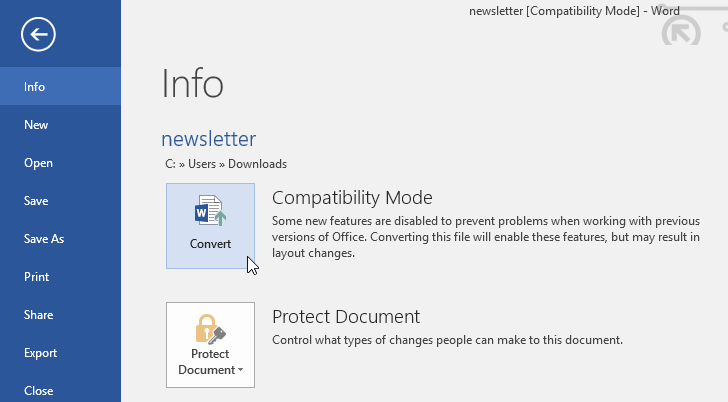
- کادری باز خواهد شد، برای اعمال تغییرات بر روی OK کلیک کنید.
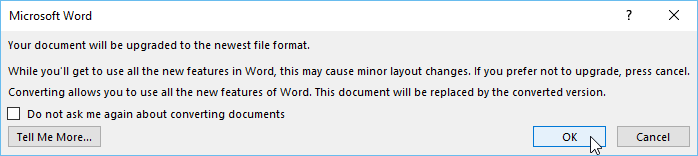
- سند به جدیدترین نوع فایل تبدیل خواهد شد.
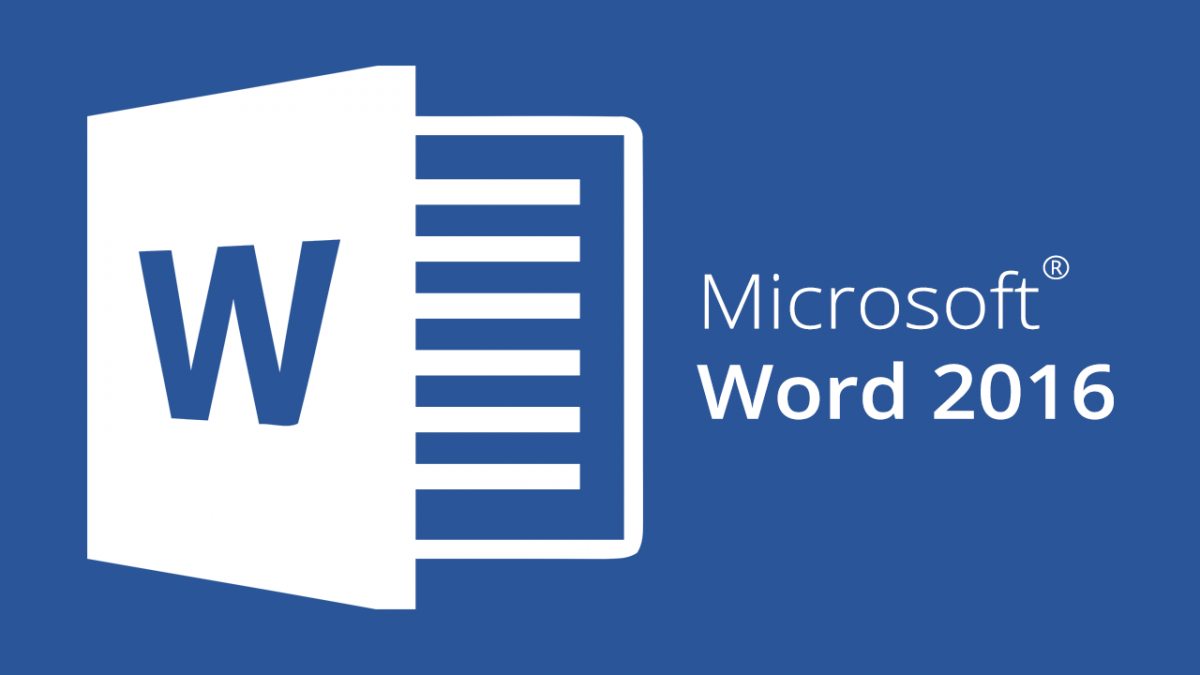
ای نام تو بهترین سراغاز